
Hướng dẫn tạo tin nhắn tự động cảm ơn khách hàng bằng chatbot
BizChatAI là giải pháp của Bizfly Martech & Salestech, cung cấp Chatbot - nhân viên tư vấn tận tụy 24/7 trên Facebook Fanpage/Website/Zalo, giúp doanh nghiệp và cá nhân kinh doanh online tương tác với khách hàng mọi lúc - mọi nơi, hỗ trợ chốt đơn nhanh chóng trên inbox, tổ chức các chương trình re-marketing 0 đồng hay minigame hiệu quả.
Các doanh nghiệp đang hoạt động tích cực hơn bao giờ hết khi nói đến việc nhắn tin cho khách hàng của họ. Gửi tin nhắn trực tiếp đến khách hàng của bạn là một cách tuyệt vời để giữ họ tương tác với thương hiệu của bạn và khiến họ có nhiều khả năng quay trở lại hơn.
Điều này đặc biệt quan trọng sau khi họ mua hàng. Gửi tin nhắn tự động cảm ơn khách hàng bằng chatbot là một cách dễ dàng để xây dựng lòng trung thành của khách hàng.
- Hướng dẫn tạo kịch bản chatbot cho công ty may đồng phục
- Tặng quà qua tin nhắn cho khách hàng để push sale hiệu quả
Tin nhắn tự động cảm ơn khách hàng như thế nào để đạt hiệu quả tốt?
Một lời cảm ơn chân thành mang lại cho khách hàng cảm giác rằng công ty của bạn quan tâm đến họ và muốn họ có trải nghiệm tích cực với thương hiệu của bạn - ngay cả sau khi giao dịch hoàn tất.
Khi giao tiếp với khách hàng sau khi mua hàng, dưới đây là một số kiểu tin nhắn phù hợp nhất để doanh nghiệp/ chủ shop gửi tin nhắn bằng chatbot cho khách hàng:
- Yêu cầu phản hồi, khảo sát trải nghiệm khách hàng
- Cung cấp các dịch vụ hỗ trợ (số điện thoại, email,...) để chăm sóc khách hàng
- Thể hiện sự trân trọng khi khách hàng lựa chọn doanh nghiệp
- Thể hiện một thông điệp rõ ràng, ngắn gọn, ví dụ: Cảm ơn bạn đã là khách hàng thân thiết của chúng tôi. Chúng tôi đã gửi kèm phiếu giảm giá cho đơn hàng tiếp theo của bạn,...
Hướng dẫn tạo tin nhắn tự động cảm ơn khách hàng bằng chatbot Bizfly
Để tạo tin nhắn tự động, bạn cần tạo 1 kịch bản hẹn giờ gửi cho đối tượng cụ thể sau khi hoàn thành tin nhắn đặt hàng. Truy cập BizChatAI (sau khi đăng ký tài khoản VietID) tại đây: ĐĂNG KÝ BIZCHAT
Bước 1. Click Kịch bản tự động => Chọn Kịch bản hẹn giờ:
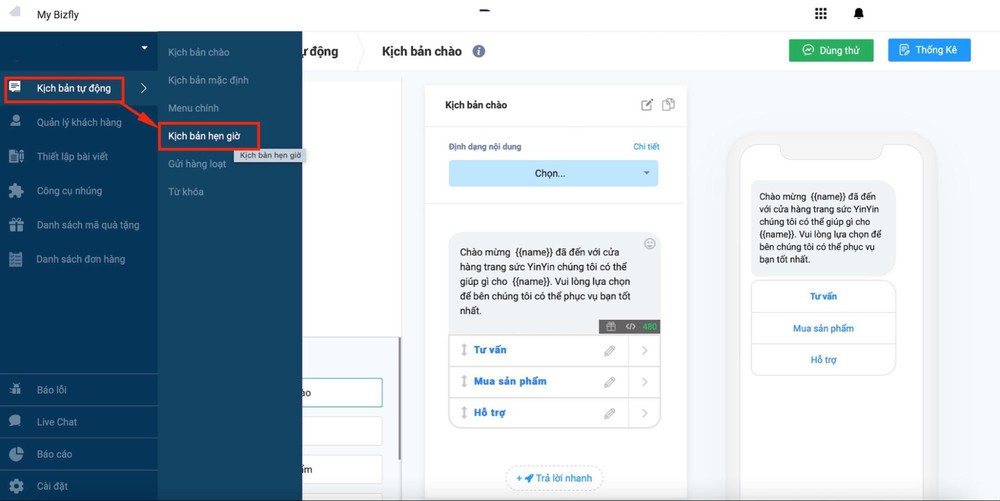
Bước 2. Thêm mới luồng kịch bản => Thêm Tên kịch bản hẹn giờ:
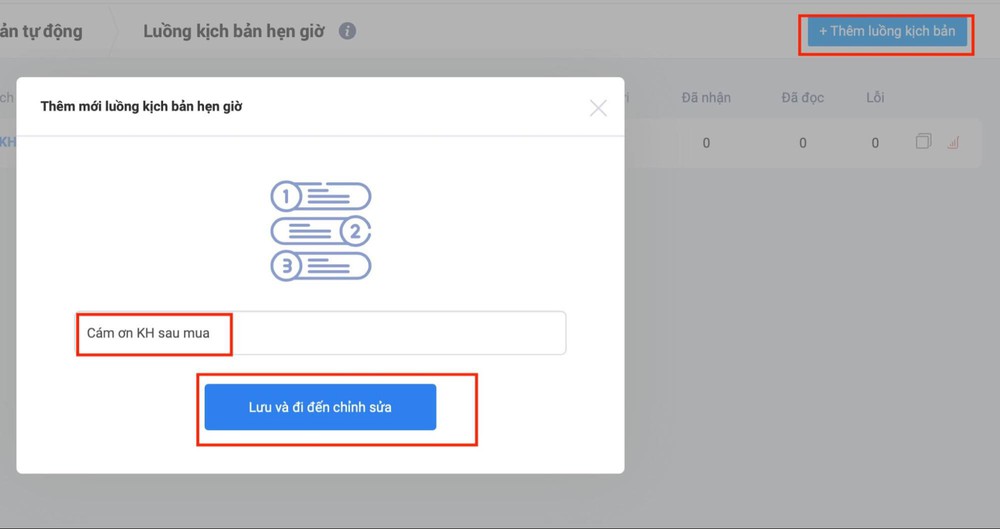
Bước 3. Tạo mới hoặc chọn các kịch bản có sẵn để gửi:
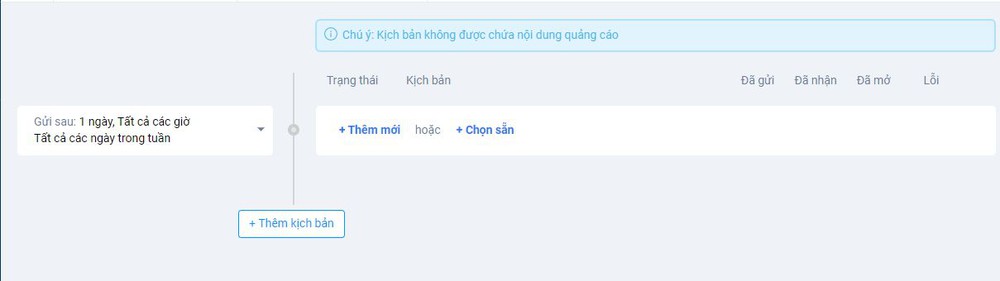
Xem thêm: Hướng dẫn tạo kịch bản chatbot Bizfly
Bước 4. Thiết lập khung giờ gửi và bấm Cập nhật để lưu lại toàn bộ luồng kịch bản:
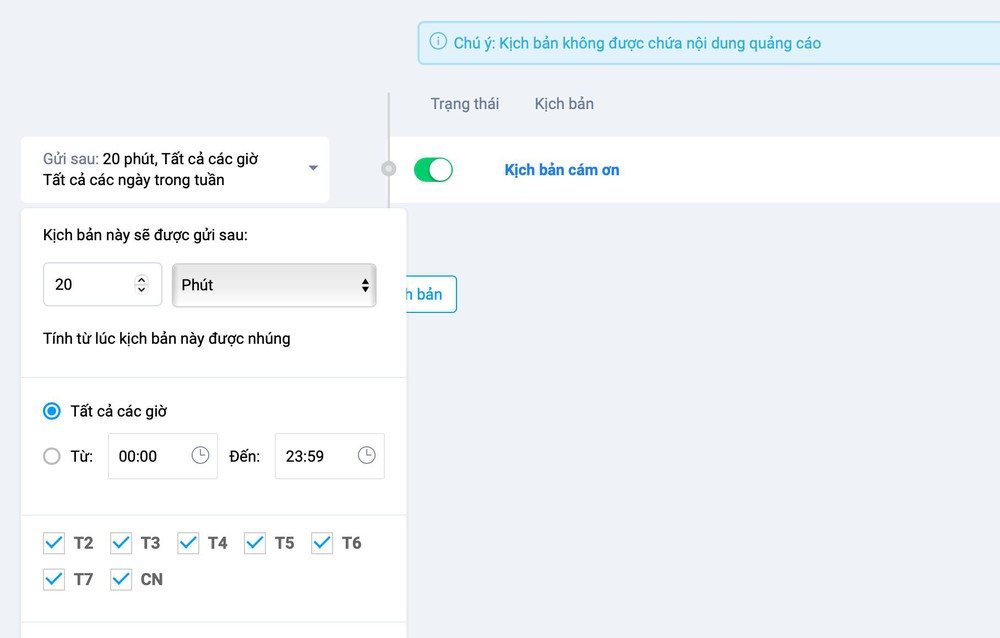
Bước 5. Chèn kịch bản hẹn giờ vào Nút kịch bản
Chọn 1 nút muốn gắn kịch bản, chọn Thêm hành động => Nhúng kịch bản
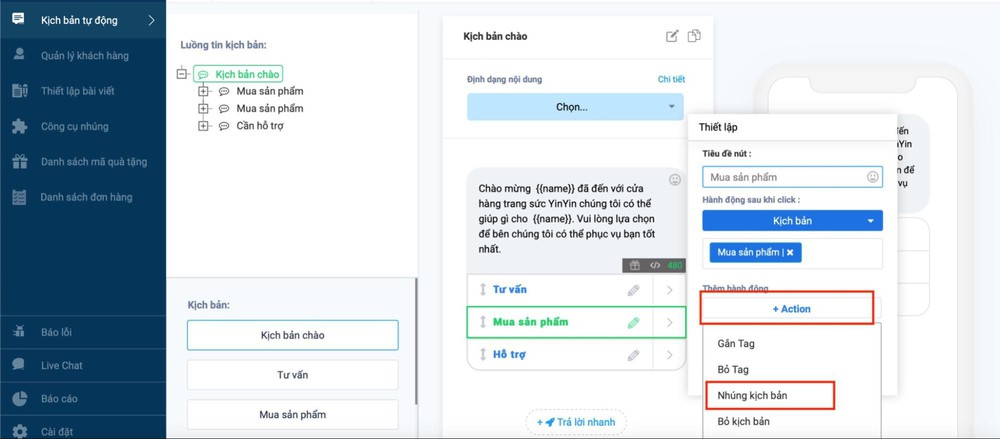
Chọn kịch bản muốn nhúng vào ấn Lưu lại:
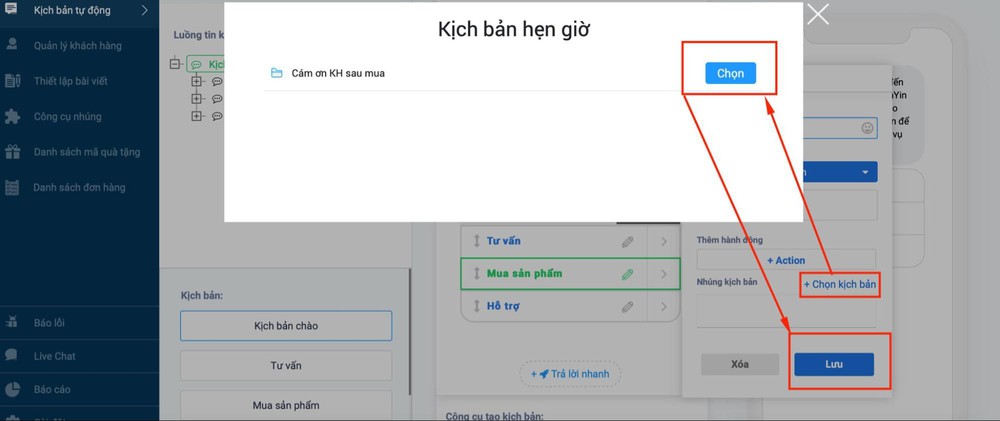
Ví dụ:
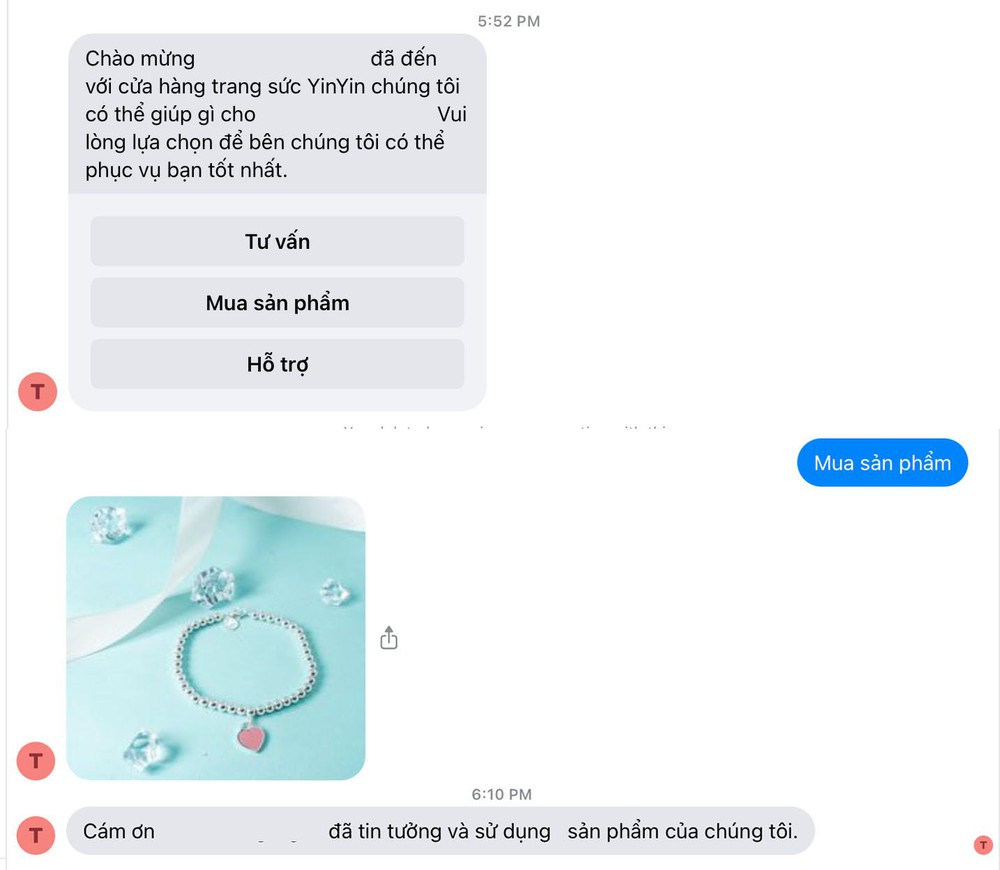
 Về trang chủ Bizfly
Về trang chủ Bizfly
 Đăng nhập
Đăng nhập




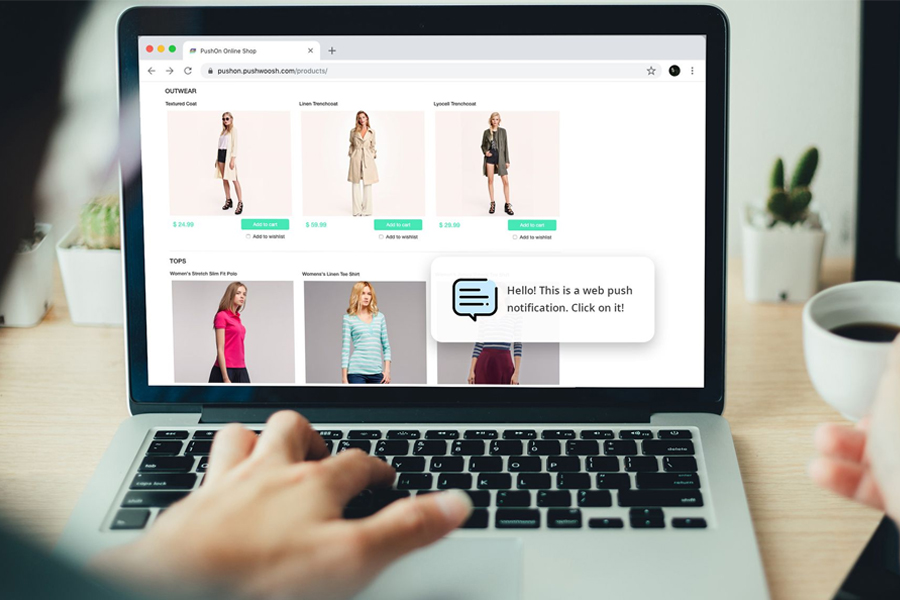
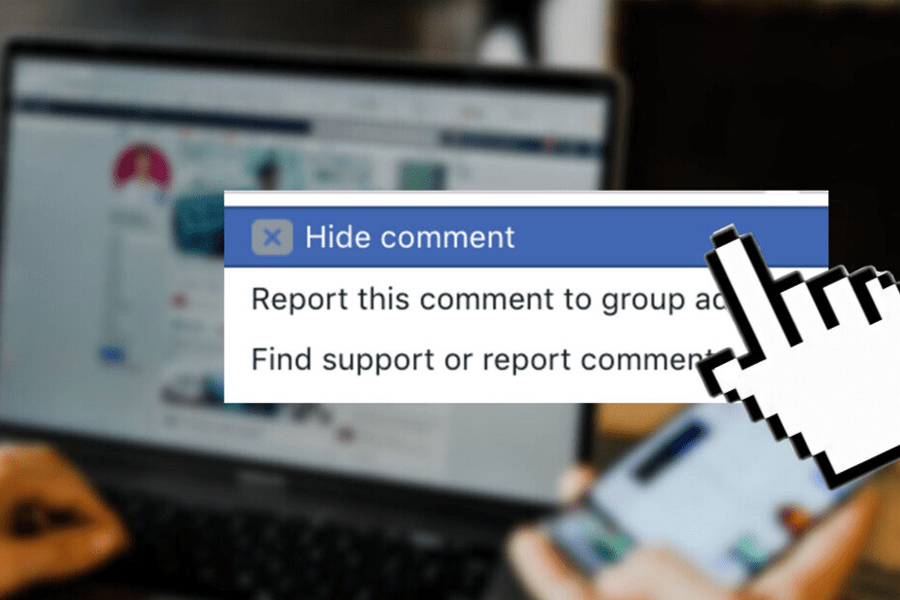



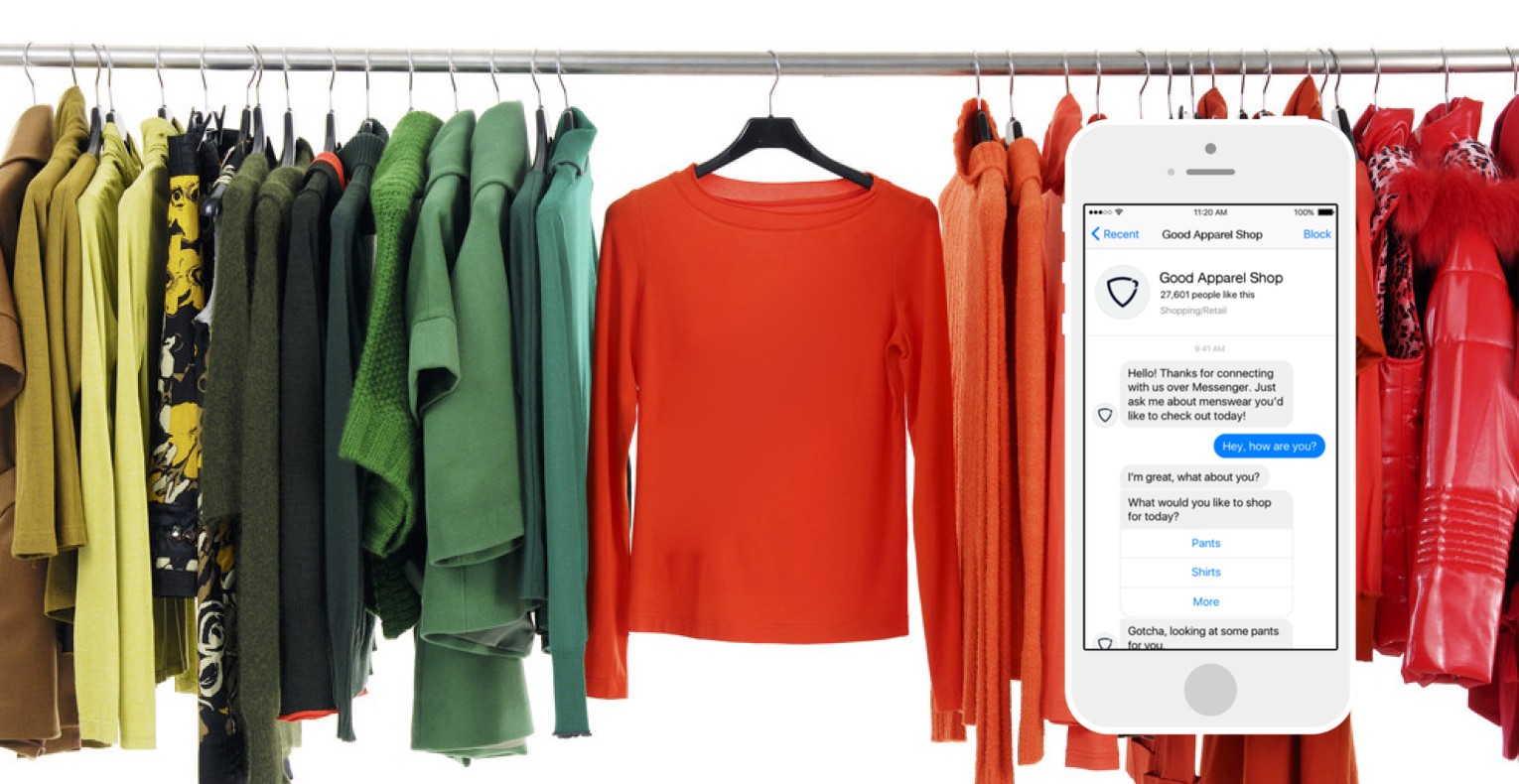
 Loading ...
Loading ...